目次
Lemmyについて
LemmyはActivityPubによって各インスタンスと連合している、
分散型リンクアグリゲータです。
似たサービスだとRedditやHacker News、はてなブックマークなどがあります。(連合はしてないよ)
うちのインスタンスではあまり堅苦しい考え方はせずに、
何かメモ的なことや、ブログや日記を書いてみたり・・
色々な用途で使って行ってもらおうと考えています。
ここのページではLemmyの使い方について簡単に説明していきます。
何かわからないことなどあれば、気軽にコメントを書き込んでください。
コミュニティを探す
インスタンスのトップページからコミュニティを押すと、コミュニティ一覧を見ることができます。
ここから、自分の投稿したいコミュニティがあるか探してみましょう。
”全て"を選択すると、リモートのコミュニティも表示されます。
ただし、ここに表示されているものはあくまでうちで認識しているものだけとなります。
また、一部はすでに連合していないものもありますのでご注意ください。
好みのコミュニティが見つからない場合は自身で作成するか、リモートから直接探す方法もあります。
もし探し方がわからない場合はお気軽にコメントを残してください
コミュニティにはそれぞれルールがあります。
サイドバーから確認できるので必ず読むようにしましょう。
また、リモートのコミュニティの場合は、リモートインスタンスのルールが適用されると思いますので、そちらにも注意を払ってください。
なるべく重複したコミュニティにならないようにしていきたいですね。
コミュニティへの投稿
好みのコミュニティを見つけたら投稿しましょう。
"投稿を作成"を押して作成画面に移動します。
URL
ここには共有したい記事のURLを入力します
この項目は必須ではありません。
画像
サムネイル画像を設定できますが、URLと両立できません
※OGから引っ張ってくるので
画像がつかなかった場合の裏ワザとして、
一度URLを設定して投稿まで行い、その後画像を設定して保存、再度URLを設定して保存をするとURLと画像両方を維持できます。
※おそらくOGで引っ張れないのはバグなので修正を待ちましょう・・(報告はされてました)
タイトル
自分でタイトルを入力するか、入力したURLから提案されたタイトルを使用します。 (特定の言語やURL先に文字コードが指定されていない場合は文字化けを引き起こします)
本文
自由に色々書きましょう。
文字数制限あったっけ・・
Markdownが使用できます
コミュニティ
投稿するコミュニティを選択します
作成の仕方によってはすでに選択されている場合もあります。
閲覧注意
閲覧注意に設定したい場合はチェックを入れます
うちのインスタンスはR18禁止ですので、その点についてはよろしくです。
入力が完了したら、作成を押下して完成です。
投稿は書き直しができますが、Lemmy同士でしか反映されませんのでご注意ください
投稿ページ
投稿したページを見てみましょう。
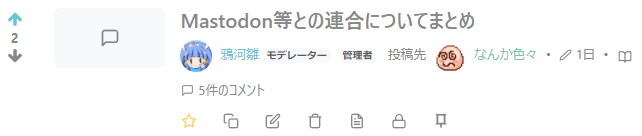
左側にVote、投票ボタンがあります。
下のボタンたちについて左から説明します。
※自身の投稿かどうかで表示は変わります
保存
☆マークを押すと、保存されます。
ブックマーク的なものです。
自身のプロフィールページから保存した投稿を見ることができます。
クロスポスト
□が2つ並んだマークはクロスポストです。
他のコミュニティにも投稿したい場合はそちらを使用します。
編集
投稿を編集できます。
削除
投稿を削除します。
完全に消えることはなく、復元可能です。
そのほかにもピン止めなどもありますので色々試してみてください。
コメントについて
コメントは連合していますので、MastodonやPleroma、ほかのLemmyインスタンスからの投稿も受け付けます。
ユーザを指定してリプライを飛ばすこともできます。
コメントに対して返信や削除、編集も可能です。
Mastodonからコミュニティをフォローする
まず、対象のコミュニティに移動します。
"なんか色々"を例とするとhttps://lm.korako.me/c/iroiroこのようなURLになります。
Mastodonの検索欄にそのURLのまま検索してください。
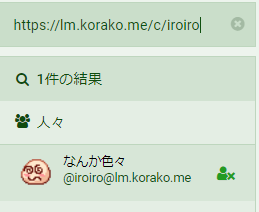
コミュニティはMastodonではグループとして認識されます。
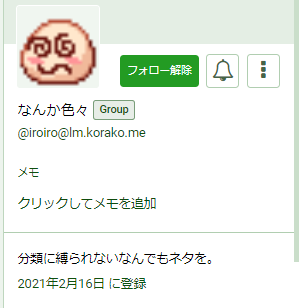
通常のユーザ通りフォローします。
ここで、Lemmyのユーザをフォローする必要はありません。
※フォローできないです
コミュニティにLemmyから投稿があると、対象の投稿がグループからブーストされます。
MastodonからLemmyにコメントする
Lemmyの投稿をMastodonから検索し、対象にリプライするだけでコメントが完了します。
ただし、他の人のコメント等はMastodonに自動で反映されません。
もし返信したい投稿がLemmyにある場合は直接そのコメントをMastodonで読み込ませる必要があります。
コメントのURLhttps://lm.korako.me/post/5608/comment/156から/post/5608の部分を削除してMastodonの検索欄に入れることでコメントをMastodonで見ることができます。
または、Fediverseマーク からリンクアドレスをコピーしてMastodonの検索欄にいれてください。
からリンクアドレスをコピーしてMastodonの検索欄にいれてください。
Mastodonへの連合について
※Pleroma、Misskeyについては細かい説明を省きます
MastodonとPleromaではコミュニティをフォローすることができますが、
ユーザをフォローすることはできません。
購読したいコミュニティのURLをMastodon,Pleromaで検索してフォローしてください。
コミュニティはMastodonではグループとして認識します。
コミュニティに誰かが投稿すると、ブーストしてお知らせしてくれます。
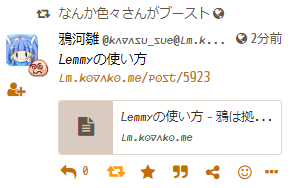
Mastodonではタイトルのみ、Pleromaでは全文が表示されて見えます。
※Lemmy側でタイトル等を修正してもMastodonには適用されません
お気に入りやブーストはLemmyには伝わりません。
投稿に返信することでコメントを送ることができます。
巻き込みでのコメントはうまく送れないことがあります
※Misskeyはテストされておらず、確認した限りでも投稿は見れますがコミュニティをフォローすることはできません
※Pleromaとはチャットのやり取りができます
※Mastodonではコミュニティとユーザで同じIDが使われている場合、コミュニティを優先するため、ユーザをフォローしたり投稿を参照することはできません
その他メニュー
右上に以下のようなメニューがあります。
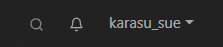
検索
投稿を検索することができます。
リモートの投稿をフェッチする際もこちらで行います。
受信箱
自身へのコメントなどを見ることができます。
プロフィール
自身のプロフィール画面です。
自身の投稿やコメントや、保存した投稿を確認できます。
サイドバーには自信がモデレータとなっているコミュニティや、登録しているコミュニティが表示されます。
設定
プロフィールの設定が行えます。
アカウント名
表示名です。いい名前思いつきました?
自己紹介
自分について存分にアピールしてください
Matrixのユーザ―アカウント
持っていたら入れてみてもいいかも
アバター
寂しいので設定しましょう
バナー
たぶんプロフィールページでしか表示されないです
テーマ
いくつかのテーマを選択できますが、いくつかはアクセシビリティが悪いです
コミュニティの表示
トップページで表示される投稿をここで変更できます
投稿やコメントの並び順
トップページで表示される投稿のデフォルトのソートです
閲覧注意のコンテンツを表示
閲覧注意に指定された投稿を見たくない場合はチェックを付けましょう
スコアを表示
投票のスコアの表示です
このアカウントをbotにする
BOTの場合は必ずつけてください
ボットアカウントを表示
BOTの投稿を見たくない場合はチェックを外します
読んだ投稿を表示
チェックを外すと、一度見た投稿はトップページに表示されなくなります
新しい投稿への通知を表示
たぶん受信箱に通知がくる?
通知を設定したメールアドレスに送信
通知をメールでお知らせしてくれますが、オフ推奨です
コメントを編集したりした場合も何回もメールが来ます

